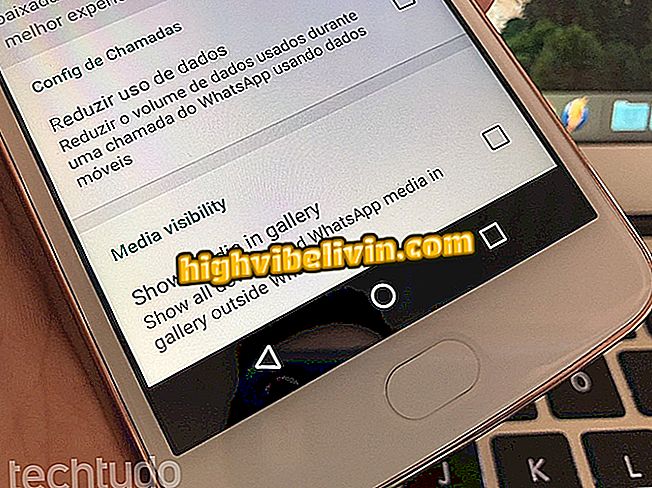Google App vabastab redaktori ekraani printimiseks; vaata, kuidas seda kasutada
Google Androidi rakendus võitis integreeritud prinditöötluse tööriista. Kui pildistate oma telefonist pildi, kuvab Google App hüpikakna, mis põleb ja joonistab tööriistu üle mitme värviga harjadega. See funktsioon on sarnane WhatsAppi püügiredaktoriga ja säästab kasutajate aega ekraanipiltide kohandamisel enne sõpradega jagamist.
Uudsusel on aga piirangud. Praegu tuvastab Google App ainult Google Now'i kaartidest ja Google'i poolt külastatud veebisaitidest tehtud väljatrükke, kasutades uudiskirja avamisel Google Chrome'i lihtsustatud versiooni. Sellega seoses on funktsioon piiratum kui iOS 11 trükiredaktor, iPhone'is saab lisaks kärpimisele ja joonistamisele sisestada teksti, allkirja, kujundeid ja suurendusklaasi.

Google Appil on funktsioon, mille abil saate muuta ekraani printimisi Androidis
Google Pay saab appi ja integreerub Bradesco krediitkaartidega
Google App Print Editori kasutamine
1. samm. Funktsioon on endiselt testimisel ja see tuleb rakenduse seadetes käsitsi aktiveerida. Avage Google'i rakendus ja koputage jaluses olevat kolm kriipsikontot. Siis minge "Seaded".

Juurdepääs Google Appi seadetele Androidis
2. samm. "Kontode ja privaatsuse" all lülitage võti "Muuda ja jaga ekraanipilte" valikule.

Luba Google'i väljatrükiredaktor Android'is
3. samm. Seejärel printige Google Appis avatud sisu, olgu see siis uudisvoog või veebisait. Ekraanile ilmub hoiatus uue printimisfunktsiooni kohta. Puudutage "Jah" ja seejärel "Luba", et näha "Muuda" valikut jaluses. Redaktori avamiseks puudutage seda.

Avage printimine uues püüdmise redaktoris
4. etapp. Kasutage kärpimismõõdiku määramiseks lõikamisvahendit. Eelmisele ekraanile naasmiseks puudutage „Valmis“.

Lõika printimine sisseehitatud Google App'i redaktoris
5. samm. Juurdepääs joonistusfunktsioonile puudutades pliiatsikuval. Te saate valida joonise värvi, puudutades värvilist ringi "Valmis" kõrval.

Juurdepääs trükiredaktori joonistustööriista
6. samm. Valige üks värvisuvanditest ja kasutage printimiseks üle sõrme või pliiatsi.

Valige värv ja joonistage või kirjutage printimisest
6. samm. Redigeerimise lõpus puudutage pildi salvestamiseks keskmist nuppu ja Android-jagamise menüü. Erinevalt iPhone'ist (iOS), mis kõrvaldab redigeeritud ja jagatud prindid kiiresti, salvestatakse Google Appis redigeeritud foto mobiili galeriisse ja seda saab hiljem kasutada.

Jagage trükki kullerites ja sotsiaalsetes võrgustikes
Milline on teie telefoni parim rakendus? Kommentaar.